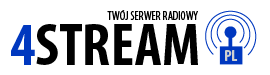Wtyczka ShoutCast DSP jest najpopularniejszym źródłem dźwięku emitowanego do serwera ShoutCast. Jest rozprowadzana za darmo, przez firmę NullSoft. Najczęściej współpracuje z odtwarzaczem Winamp, jednak nic nie stoi na przeszkodzie, aby używać ją np. w Virtual DJ, bądź też innym programie.
Na potrzeby tego artykułu skorzystamy z duetu Winamp + ShoutCast DSP. Instalator wtyczki znajdziesz w naszym dziale Download, link: http://www.4stream.pl/forum/index.php?action=downloads;sa=downfile&id=19. Dostępne jest również spolszczenie, dzięki któremy użytkownicy nie znający języka angielskiego również mogą wkroczyć w świat stacji radiowych. Możesz je pobrać tutaj.
Przygotowanie Winampa
Na początek musimy włączyć wtyczkę DSP. Najprościej zrobić to wybierając na klawiaturze kombinację klawiszy CTRL + P, dzięki temu ukaże nam się okienko ustawień:
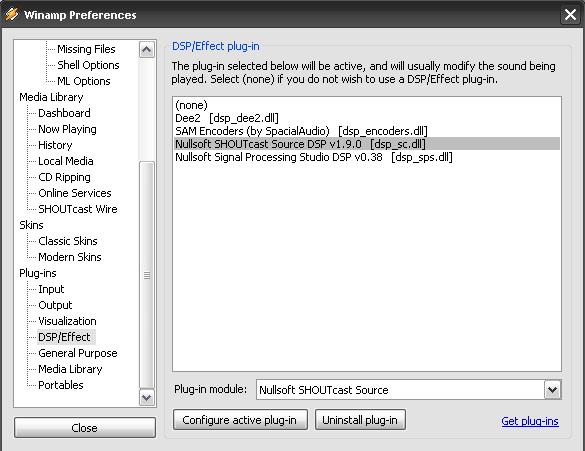
Z bocznego menu wybieramy pozycję Plug-ins a następnie DSP/Effect - tak, jak na obrazku - dwukrotnie klikamy na pozycję Nullsoft ShoutCast Source DSP, po tym zabiegu powinno wyskoczyć okienko wtyczki DSP, które prezentuje się tak, jak na obrazki poniżej.
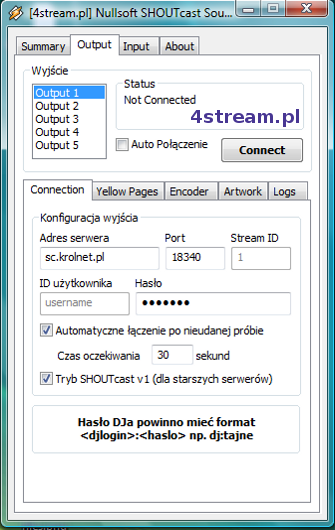
Okienko ustawień Winampa można już zamknąć. Nie będzie nam ono więcej potrzebne.
Konfiguracja połączenia
Zanim zaczniemy nadawać nasze radio musimy skonfigurować wtyczkę DSP tak, aby wysyłała sygnał do naszego serwera ShoutCast. Do tego procesu będziesz potrzebować dane, które otrzymałeś od dostawcy serwera. Będą to:
- Adres serwera - w przypadku darmowych serwerów 4stream.pl pole to przyjmuje wartość sc.4stream.pl
- Port serwera
- Identyfikator użytkownika (w przypadku ShoutCast 2)
- Hasło do nadawania
Dane te wpisuje się do okienka wtyczki DSP na zakładce Output > Connection, tak jak pokazano na powyższym obrazku. Jeżeli Twój serwer nie jest zgodny z technologią ShoutCast 2, musisz obowiązkowo zaznaczyć pole Tryb SHOUTcast v1 (dla starszych serwerów). Jeżeli korzystasz z serwerów 4stream.pl - to pole musi być zaznaczone.
- Ponadto przycisk Auto połączenie pozwala na automatyczne wznowienie połączenia z serwerem w wypadku, gdy zostaniemy od niego odłączeni (na przykład ktoś wykopie prezentera, utracimy połączenie z internetem, itp.)
- Czas oczekiwania XX sekund - tu wpisujemy liczbę sekund, po których nastąpi automatyczne wznowienie połączenia.
Meta tagi - informacje dla słuchacza
Zakładka Output > Yellow Pages pozwala na dostosowanie parametrów Twojej audycji. Dzięki nim słuchacz może poznać nazwę stacji, audycji czy też tytuł piosenki, które jest aktualnie odtwarzana. Zakładka ta przedstawiona została na obrazku poniżej.
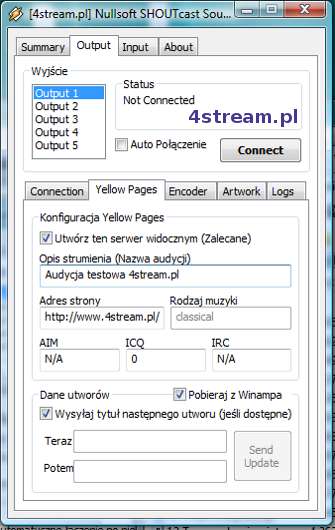
W tej części uzupełnimy dane widoczne publicznie, przesyłane do katalogu stacji ShoutCasta.
- Opis strumienia to nic innego jak nazwa audycji.
- Adres strony - jest to adres URL strony Twojego radia.
- Rodzaj muzyki - jeden z wielu gatunków, który słuchacze mogą usłyszeć podczas Twojej audycji.
- AIM - Numer komunikatora AIM
- ICQ - Numer komunikatora ICQ
- IRC - Kanał IRC
Dane utworów są przekazywane do słuchacza w postaci meta tagów. Jeżeli zaznaczyć opcję Pobieraj z Winampa, słuchacze będą widzieć aktualnie odgrywane tytuły utworów. Możesz również sam kontrolować te informacje odznaczając te opcje.
Ustawienia jakości
Zakładka Output > Encoder pozwala na ustalenie jakości z jaką będzie przekazywany strumień do serwera. Im wyższa jakość, tym lepszy dźwięk, ale większe zużycie łącza. Poniższy obrazek przedstawia optymalne ustawienia jakości.
Dokładne informacje na temat jakości dostępne są w artykule: Działalność nadawcza, a łącze internetowe.
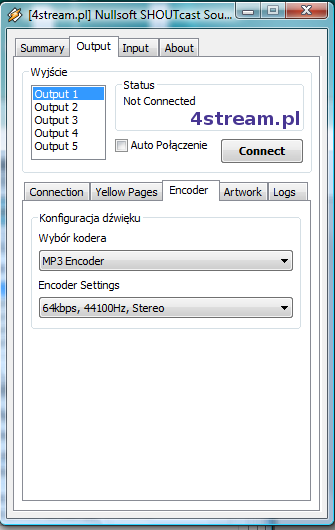
Źródło dźwięku
Wtyczka ShoutCast Source DSP pozwala na nadawanie muzyki nie tylko prosto z Winampa, ale również z wybranego urządzenia dźwiękowego. Jeżeli interesuje Cię tylko muzyka z odtwarzacza wybierz z listy rozwijanej Urządzenie wejściowe opcję Winamp.
Jeśli chcesz skorzystać z urządzenia dźwiękowego, na przykład:
- Line - in
- Mikrofonu
- Sound Mixer - czyli wszystko co "słychać" w systemie
wybierz opcję Soudcard Input (tak jak na obrazku niżej). Dostępność tych urządzeń zależy od Twojej konfiguracji sprzętowej, ich listę znajdziesz klikając na pole Wybierz transmitowane urządzenie.

Powyższy obrazek przedstawia ustawienia dźwięku naszego komputera.
- Input Device - odpowiada za 'wejście' dźwięku. Opcja Winamp przekazuje dźwięk prosto z Winampa, opcja Soundcard Input przekazuje dźwięk z wybranego urządzenia, z karty dźwiękowej wczepionej do komputera.
- Input Settings - częstotliwość oraz liczba kanałów dźwięku.
- Mic Input - źródło podłączenia mikrofonu. Microphone - czerwony port mikrofonowy na karcie dźwiękowej, Line Input - wejście liniowe (zwykle niebieskie)
- Poziomy Music Level, BG Music Level i Mic Level odpowiadają za głośność dźwięku w zależności od sytuacji. (Mikrofon włączony / wyłączony)
- Fade Time - czas ściszania muzyki podczas załączenia mikrofonu
- Push to Talk - naciskamy na ten przycisk i trzymamy, aby mówić. Uaktywnia on mikrofon. Po odpuszczeniu mikrofon zostaje wyciszony.
- Lock - blokuje przycisk Push to Talk, tak aby nie było potrzeby go trzymać.
Aby rozpocząć nadawanie wystarczy wcisnąć przycisk Połącz. Ot cała filozofia. Jeżeli masz jeszcze jakiś problem z konfiguracją wtyczki - śmiało zapytaj na naszym forum: http://www.4stream.pl/forum/